Enten du trenger å sikkerhetskopiere en viktig MKV-fil, eller bare trenger noen MKV-videoer for DVD-spiller, er konvertere MKV til DVD en anbefalt løsning. Hvordan brenne MKV-video til en DVD-plate gratis? Egentlig trenger du bare å få noen gratis MKV til DVD-brennere for å lage en DVD selv.

Artikkelen deler 6 ofte brukte metoder for å brenne MKV-videoer til DVD-plater. Du kan enten laste ned en DVD-brenner, eller velge den elektroniske løsningen for å lage en ønsket DVD i henhold til dine behov. Bare les på artikkelen og velg en passende løsning deretter.
Del 1. Mer informasjon du bør vite om MKV
MKV er et Matroska-videoformat med åpen kildekode, som inkluderer video, lyd, undertekster og andre metadata i én fil. Forskjellig fra de andre videoformatene, støtter MKV-video for flere lydspor og undertekster. Dessuten er her flere utmerkede nøkkelfunksjoner til MKV-filen.
- Støtt flere hardkodede undertekster og mykkodede undertekster.
- Legg til kapittel, meny og mer informasjon om metadata.
- Velg forskjellige lyd- og videostrømmer.
- Avspilling av de ødelagte MKV-filene med feilgjenopprettingsfunksjon.
Del 2. 3 gratis metoder for å brenne MKV-videoer til DVD
Hvis du trenger å redigere MKV-videoene ytterligere, kombinere MKV-klipp, beskjære videorammen eller bruke noen videoeffekter, her er 3 anbefalte gratis metoder for å brenne MKV-videoer til en DVD.
Topp 1: Hvordan konvertere MKV til DVD via WinX DVD Author
WinX DVD forfatter er en gratis og allsidig MKV til DVD-skaper, som er i stand til å brenne de fleste videoformatene til DVD, slik som MKV, M2TS, MP4 og flere andre.
Trinn 1.Når du har lastet ned og installert programmet, kan du klikke på "Legg til fil +"-knappen for å laste MKV-filene. Du kan også justere videoposisjonen, fjerne videoer, legge til undertekster og mer.
Steg 2.Etter det kan du klikke på "Tittelmeny" for å lage tittelmeny og kapittelmeny. Klikk på "Kapittelmeny" for å endre bildet av tittelmenyen. Deretter "TT"-knappen for å legge til tekst for tittel- og kapittelmenyen.
Trinn 3.Velg utgangsvideofilmappen, formater og klikk på "Start"-knappen. Programmet vil automatisk konvertere MKV til DVD-plate med letthet. Bare vent en stund for å få den ønskede platen.
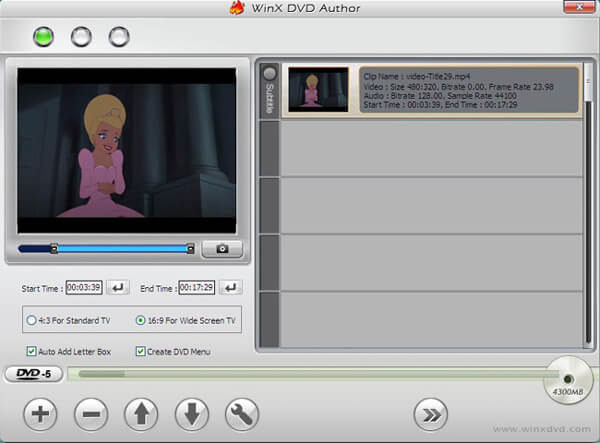
Topp 2: Slik brenner du MKV til DVD med BurnAware Free
BurnAware gratis er en annen anbefalt gratis MKV til DVD-omformer. I tillegg til å konvertere MKV til DVD-plater, kan du også kopiere og brenne CDer, Blu-Ray-plater og dataplater.
Trinn 1.Last ned og installer programmet, start den gratis MKV til DVD-konverteren på datamaskinen din. Klikk deretter "DVD-Video" for å begynne å brenne platen.
Steg 2.Klikk på "Legg til"-knappen for å laste opp MKV-filer til programmet. Du kan også dra og slippe filer fra Windows Utforsker til VIDEO_TS-mappen. Programmet støtter ikke AVI, MOV og WMV.
Trinn 3.Når du får alt gjort, kan du klikke på "Brenn"-knappen for å brenne MKV-videoer til en DVD-plate. Det kan ta en stund for hele prosessen før du får en DVD-plate.
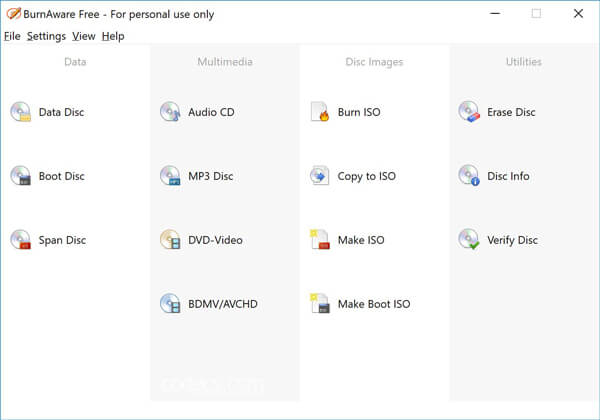
Topp 3: Hvordan konvertere MKV til DVD gjennom Freemake Video Converter
Når du vil lagre MKV til DVD som sikkerhetskopi, Freemake Video Converter er en annen anbefalt DVD-brenner for å lagre filmer på en DVD du kan ta i betraktning.
Trinn 1.Last ned og installer den gratis MKV til DVD-konverteren. Etter det kan du starte programmet og klikke på den blå knappen "Video" for å legge til MKV-videoer og flere andre i programmet.
Steg 2.Velg "til DVD"-formatet, når det er forskjellige undertekster og stemmespor, kan du beholde den nødvendige for hver fil. Etter det kan du sette inn en skrivbar plate.
Trinn 3.Sett opp parametrene for DVD-en, for eksempel NTSC eller PAL. Klikk deretter på "Ingen meny" for å velge menytype og bruke. Etter det kan du klikke på "Brenn" -knappen for å konvertere MKV til DVD.
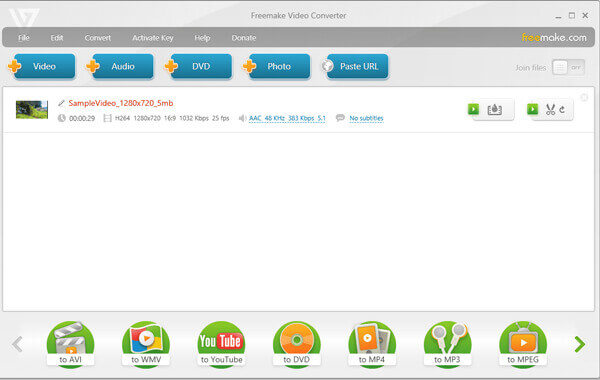
Del 3. Beste måten å konvertere MKV til DVD
Du kan ganske enkelt brenne MKV til DVD med DVD-redigeringsprogramvaren. Som et profesjonelt, men brukervennlig DVD-brenningsprogram, DVD Creator kan hjelpe deg å brenne alle videoformater til DVD, for eksempel MKV, MP4, WMV, MOV, 3GP og mer.
- Rediger MKV-videoer med ønsket menymal for å lage profesjonell DVD.
- Rediger undertekster og video/lydinnstillinger, slå sammen/del opp kapitler for DVD-en.
- Ekstra redigeringsfunksjoner som beskjæring/klipp MKV-video, legg til effekter og vannmerke.
- Konverter MKV til DVD-plate raskt med avansert akselerasjonsteknologi.
Gratis nedlasting
For Windows
Sikker nedlasting
Gratis nedlasting
for macOS
Sikker nedlasting
Trinn 1.Installer og start DVD Creator
Sett inn en tom DVD-plate i DVD-stasjonen. Gratis nedlasting, installer og start DVD Creator på datamaskinen din. Velg alternativet "DVD Disc" for å lage en DVD. Klikk "Legg til mediefil(er)" på den øverste linjen for å laste MKV-videoen du vil brenne til DVD-plate.
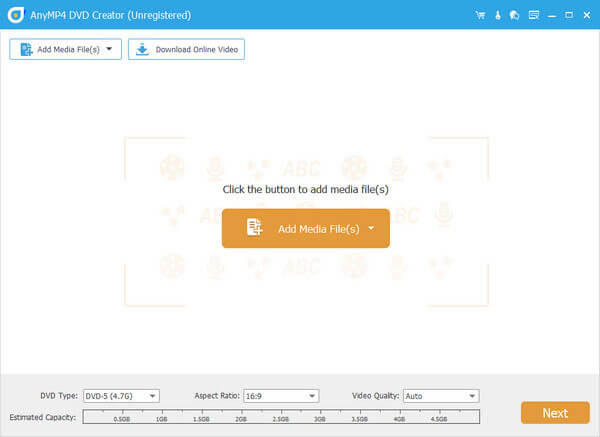
Steg 2.Legg til undertekster eller lydfiler på DVD
Sjekk MKV-videofilen og klikk "Power Tools" øverst til høyre i vinduet. Her kan du klikke på alternativet "Subtitle Edit" for å legge til undertekst og lydspor til MKV-videoen. Det finnes også andre kapittelverktøy for å slå sammen eller dele kapitler for DVD.
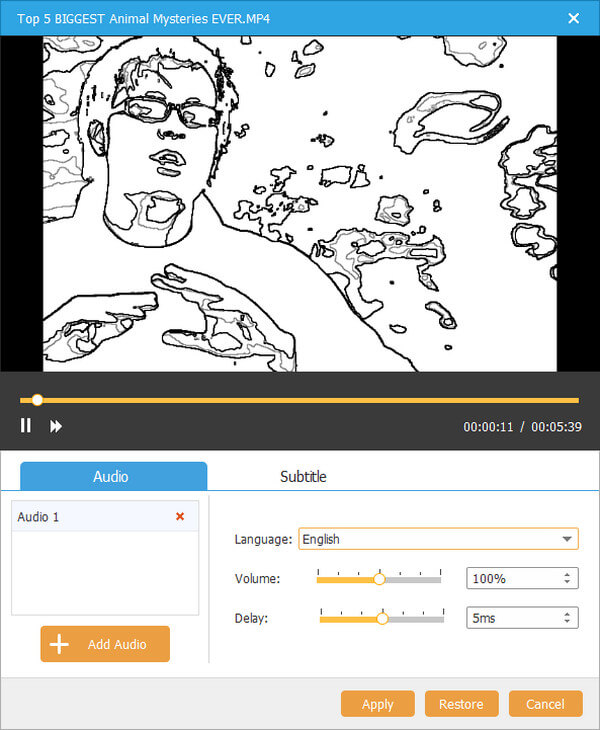
Hvis du vil redigere MKV-videoen, kan du klikke på "Power Tools" og klikke på "Video Edit" for å rotere, klippe, beskjære, vannmerke MKV-videoen, samt legge til effekter. Hvis ikke, bare hopp over trinnet.
Trinn 3.Tilpass DVD-mal
Klikk på "Neste"-knappen for å gå til menymalvinduet. Det finnes forskjellige menymaler som Ferie, Familie, Bryllup, Reise og mer. Velg den riktige for DVD-en din. I mellomtiden kan du krysse av for "Legg til bakgrunnsmusikk"-alternativet nederst for å legge til ekstern musikk på DVD-en din. Klikk deretter på "Brenn"-knappen for å gå videre.
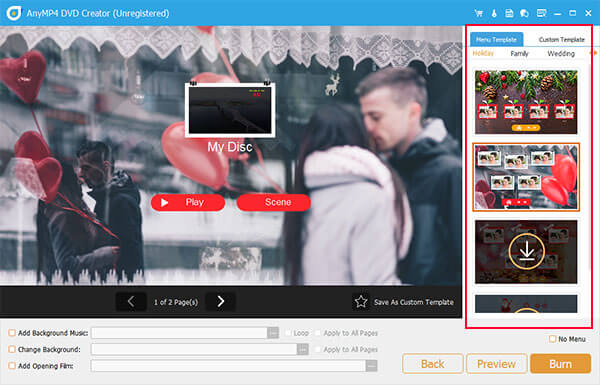
Trinn 4.Konverter MKV til DVD
Til slutt velger du å konvertere MKV-videoen til DVD-plate eller DVD ISO-fil. Klikk deretter på "Start"-knappen for å konvertere MKV-video til DVD på en rask og sikker måte.
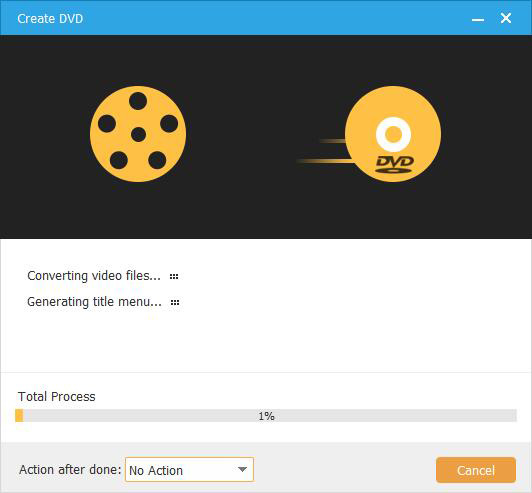
Del 4. 2 online metoder for å konvertere MKV til DVD
Er det en metode for å konvertere MKV til DVD på nettet? Hvis du ikke vil laste ned programmer for å brenne DVD-plater, kan den elektroniske løsningen være til stor hjelp. Her er de anbefalte løsningene.
Topp 1: Hvordan konvertere MKV til DVD med Office Converter
Faktisk, Office Converter er en online videokonverterer som brenner MKV-filer til en DVD. Men det er noen begrensninger for å lage DVDer, for eksempel størrelsen på videoene.
Trinn 1.Gå til MKV til DVD-siden til Office Converter. Klikk deretter på "Legg til filer"-knappen for å laste MKV-filene inn i nettprogrammet. Du kan også legge til videoer fra YouTube eller andre nettadresser.
Steg 2.Når du laster opp videoene til programmet, kan du klikke på "Alternativ"-ikonet for å endre valgfrie innstillinger, for eksempel DVD-typer, trimme videoer og flere andre for å få et fornøyd resultat.
Trinn 3.Klikk deretter på "Start Convert"-knappen for å brenne MKV-videoene til en DVD. Det vil ta en periode for hele prosessen. Forhåndsvisningsfunksjonen er ikke tilgjengelig for utdata-DVDen.
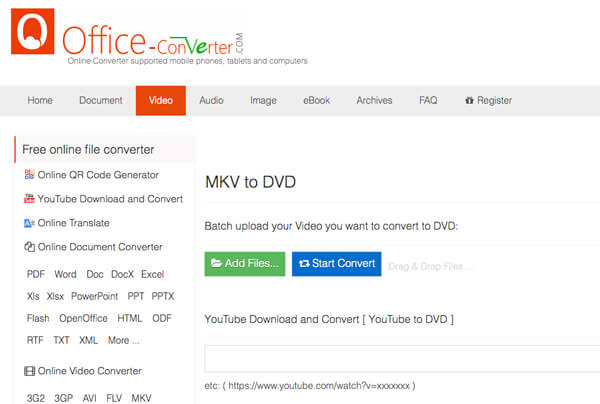
Topp 2: Slik brenner du MKV til DVD via Aconvert
Aconvert er en online MKV til DVD VOB-konverterer, som konverterer videoer til VOB-filer, i stedet for DVD-plater. Du kan bruke VOB-filene direkte til å lage DVD-plater om nødvendig.
Trinn 1.Gå til Aconvert og velg MKV til VOB-siden, klikk på "Velg filer" for å laste opp MKV-filer fra din lokale mappe. Du kan også legge til filer fra nettadresser, Google Disk eller Dropbox.
Steg 2.Velg deretter "Target format" er VOB. Velg "Endre størrelse, bitrate eller bildefrekvens" for å justere utdataformatet ytterligere. Selvfølgelig kan du forbli den originale kodeken.
Trinn 3.Klikk på "Konverter nå!" knappen for å begynne å konvertere MKV til DVD VOB-filer. Utdatafilene vil bli oppført i delen "Konverteringsresultater" som du kan laste ned med QR-kode.
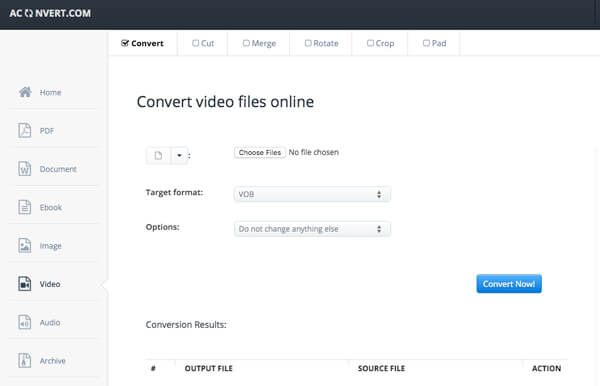
Del 5. Vanlige spørsmål om konvertering av MKV til DVD
-
Kan du brenne DVDer med håndbrems?
Nei. HandBrake er et program som lar deg rippe DVDer eller konvertere videofiler til et vanlig brukt format. Programmet kan også konvertere videoer til et format for bruk på mobile enheter. Den kan imidlertid ikke brenne en DVD med håndbrems. Du må slå til et DVD-brenningsprogram for å brenne videoene til DVD-format.
-
Kan Nero brenne MKV til DVD?
Ja, Nero kan brenne enorme mengder innhold på flere DVDer eller til og med forskjellige typer DVDer samtidig, i tillegg til å brenne lyd- og datafiler til en plate ved bruk av hybridmodus. Som et allsidig brenneprogram kan Nero redigere, brenne og spille DVD- og Blu-ray-innhold. Den kan også konvertere høyoppløst innhold til AVCHD-format for PlayStation® 3 eller til å spille på en Blu-ray-spiller.
-
Hvordan ser jeg MKV-filer?
En fil med filtypen .MKV er en Matroska-videofil. Det er en videobeholder omtrent som MOV og AVI, men støtter også et ubegrenset antall lyd-, bilde- og undertekstspor (som SRT eller USF). Du kan bruke VLC mediespiller til å åpne MKV-filer siden den har innebygd støtte og ikke krever at du installerer noe annet. Bare last ned og installer programmet på datamaskinen din.
-
Hvilken type filer spilles av på DVD-spillere?
De fleste standard DVD-er er MPEG-2-formatplater. Hjemme DVD-spillere vil også spille AC-3 eller PCM lydplater. MPEG-2 kalles også H.222 eller H.262. Også, lydformatet kalles A/52. Disse formatene støtter video- og lydgjengivelse og avspilling.
Avslutter
Når du trenger å konvertere MKV-videoer til DVD, kan du lære mer om de 6 anbefalte gratis metodene fra artikkelen. Enten du trenger å brenne DVD-plater gratis, eller konvertere MKV til DVD online, kan du finne en passende metode fra artikkelen. Hvis du har spørsmål om hvordan du brenner MKV til DVD, kan du dele flere detaljer i kommentarene.
Mer fra Blu-ray Master

